
Joseph Goodman
0
3559
620
 Shvaćam da je pružanje lekcije o naredbama o DOS-u čitateljima MUO-a na neki način poput podučavanja grupe stručnjaka borilačkih vještina kako bacati udarac. Stvar je u tome što postoji prilično puno ljudi koji ne shvaćaju koliko je lako riješiti i riješiti određene probleme s računalom pomoću nekoliko jednostavnih unosa ključa. Neću tvrditi da DOS nije zastario. No, Windows 7 i dalje sadrži prozor naredbenog retka.
Shvaćam da je pružanje lekcije o naredbama o DOS-u čitateljima MUO-a na neki način poput podučavanja grupe stručnjaka borilačkih vještina kako bacati udarac. Stvar je u tome što postoji prilično puno ljudi koji ne shvaćaju koliko je lako riješiti i riješiti određene probleme s računalom pomoću nekoliko jednostavnih unosa ključa. Neću tvrditi da DOS nije zastario. No, Windows 7 i dalje sadrži prozor naredbenog retka.
Obuhvatili smo brojne trenutne namjene za DOS, kao što je igranje DOS igara 7 mjesta za pronalazak najboljih klasičnih DOS igara 7 mjesta za pronalaženje najboljih klasičnih DOS igara. Dao sam i nekoliko savjeta za Windows Scripting Better than Batch: A Windows Scripting Host Tutorial Better than Batch: Vodič za hostove skriptiranja za Windows, koji je sljedeća generacija koja zamjenjuje DOS naredbe. U skladu s tim, još uvijek postoji mjesto za DOS naredbe. Dakle, za one od vas kojima se sviđa ideja upisivanja nekoliko naredbi kako bi se izbjeglo gnjavaže nekoliko klikova mišem, pregledat ću osam onoga što smatram najvažnijim i najkorisnijim DOS naredbama koje su još uvijek dostupne u Windows 7.
DOS prozor prozora ne nedostaje!
Ako ste jedan od onih koji su se uvjerili da je DOS prompt službeno obrisan sa sustavom Windows 7, sve što trebate učiniti je kliknuti na izbornik Start, a na “Pretražite programe i datoteke” polje, samo upišite “cmd” i pritisnite enter. Voila - tu je vaš DOS prozor.
Izv.: Pridruženo proširenje
Niste sigurni koji ste zadani program postavili za rukovanje ZIP, MP3 ili HTML datotekama? Brz i jednostavan način provjere zadanih datoteka poveznica je “Izv” naredba. Samo otvorite naredbeni redak i utipkajte “Izv” nakon čega slijedi proširenje datoteke.
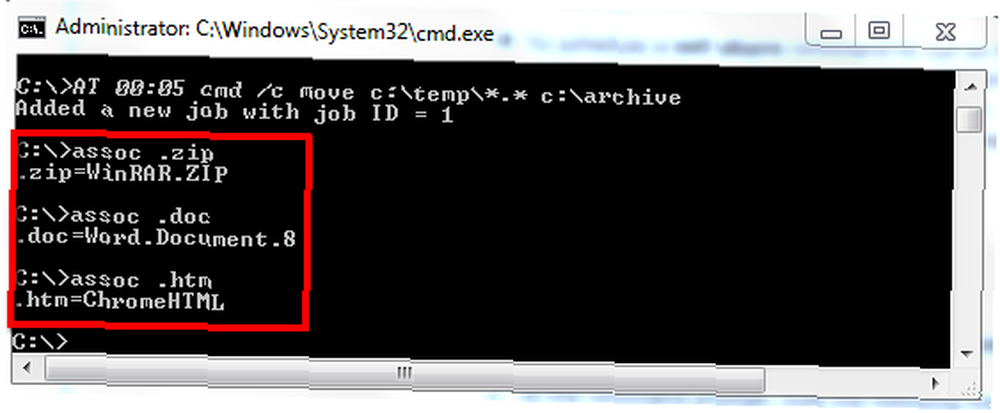
Odgovor je instalirana aplikacija koja je trenutno konfigurirana za rukovanje tom vrstom datoteke. Kao što možete vidjeti gore, WinRAR je moj rukovatelj ZIP datoteke, MS Word obrađuje doc datoteke, a Chrome je zadani za HTML datoteke.
Stablo: Pogledajte strukturu direktorija
Ako ste na računalu stvorili virtualnu paukovu mrežu i mape, može se poprilično zbuniti upamtiti gdje je sve. Ponekad bi bilo dobro imati dijagram koji prikazuje direktorije i podmape. Pomoću naredbe Tree to možete učiniti upravo to.
Prvo idite do direktorija u kojem želite dobiti strukturu datoteka, a zatim utipkajte “stablo> myfile.txt“. Tekstnom datotekom možete nazvati sve što želite.
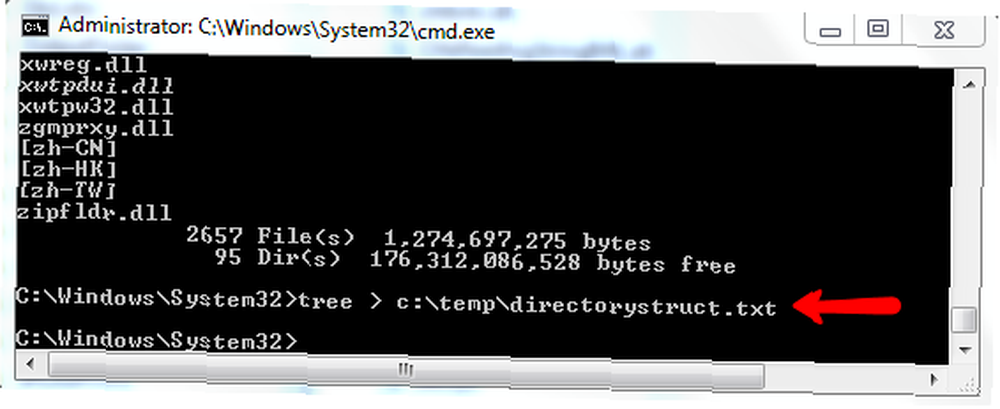
Naredba upisuje cjelokupnu strukturu direktorija, zajedno sa svim mapama, u tekstualnu datoteku, koju možete ispisati radi lakšeg pregleda.
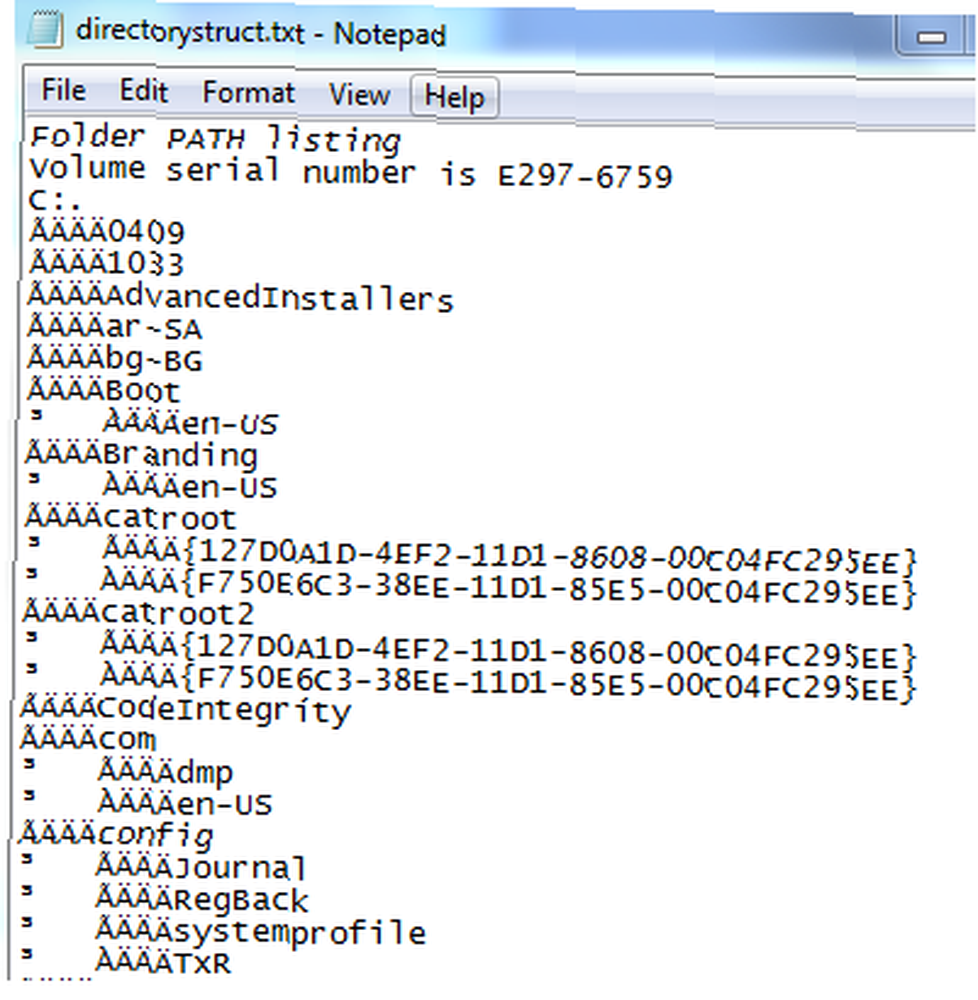
Oblikovanje može izgledati pomalo funky, ali ako pogledate izbliza vidjet ćete da su direktori sve tamo, oni bi mogli biti prefarbani s nekim čudnim simbolima.
Pretraživanje i usporedba datoteka
Ako ikada imate dvije tekstualne datoteke - posebno dvije vrlo velike tekstualne datoteke - naredba datoteka usporedba (fc) je sve što trebate za prepoznavanje i sinkronizaciju razlika u datotekama.
Potrošnja je tako jednostavna koliko može biti. Samo upišite “fc” a slijede imena dviju datoteka.
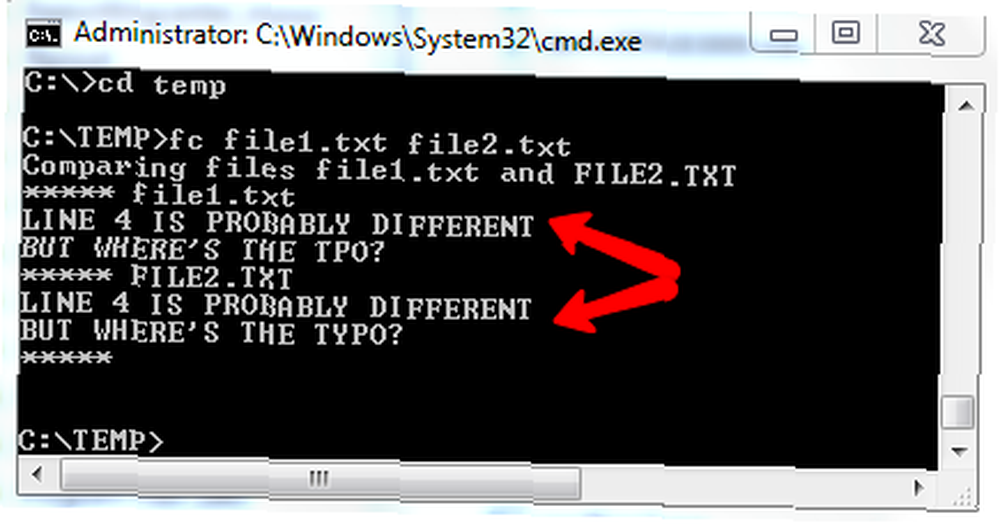
Sustav će odgovoriti pokazujući linije iz obje datoteke tamo gdje postoje razlike. Ova naredba može postati prilično korisna kada surađujete s ljudima i pokušavate sinkronizirati razlike između datoteka na kojima radi nekoliko ljudi.
Ako samo trebate pronaći datoteku na vašem sustavu, a znate ime datoteke, “pronaći” naredba je daleko brža od bilo koje radnje sa točke i klika koju možete učiniti. Samo učini “dir” naredbu u imenik koji želite pretraživati, a zatim “|” a slijedi naziv datoteke.
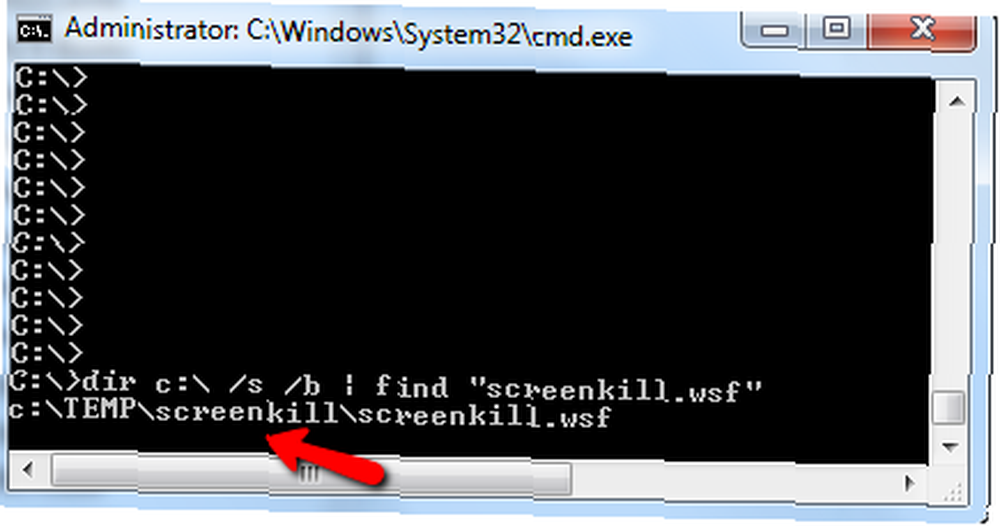
Sustav će odgovoriti direktorijom u kojem je datoteka pohranjena.
Mrežne naredbe
Zaista ne mislim da su dostupni lakši načini za rješavanje problema s mrežom od vrste alata koje dobivate u DOS naredbama. Na primjer, ako želite znati svoje osnovno postavljanje mreže, samo brzo “ipconfig” i dobit ćete detalje poput IP-a vašeg računala i zadanog pristupnika (što je obično IP adresa kućnog usmjerivača).
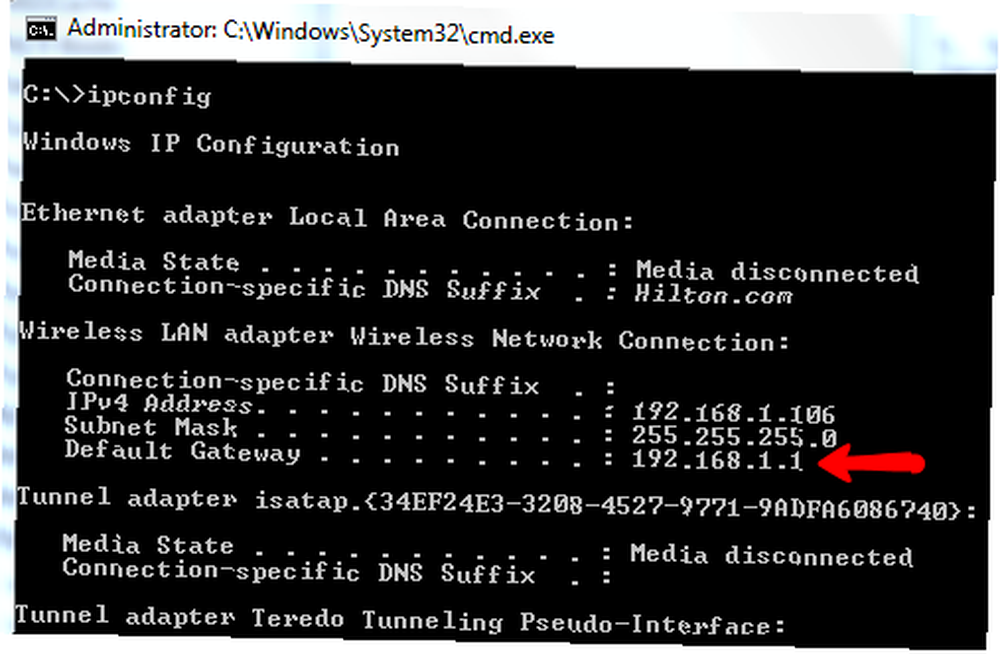
Ako niste sigurni da imate dobru mrežnu vezu, pokušajte to učiniti “ping” na poznatu IP adresu ili web mjesto. Vidjet ćete kako to odjekuje s IP adresom ako je veza dobra. Ako želite vidjeti svi upišite mrežne veze koje su trenutno aktivne s vašeg računala “netstat“.
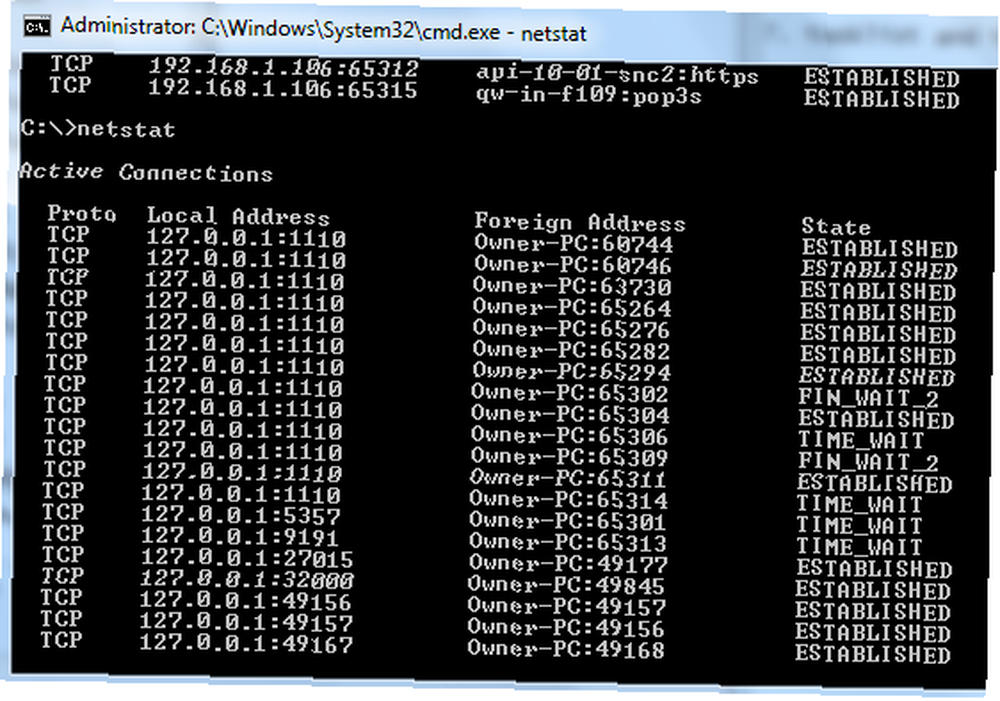
To vam pokazuje sve mrežne veze s vašeg računala. Možda bi bila dobra ideja da ih pažljivo pretražite kako biste bili sigurni da nema iznenađenja u obliku zlonamjernog softvera ili virusa koji otima vašu propusnost..
Windows Utilities
Konačno, postoji mnoštvo DOS naredbi koje su neprocjenjive kao alati za rješavanje problema sa sustavom. Na primjer, da biste pregledali popis aktivnih procesa, samo otvorite naredbeni redak i utipkajte ga “lista zadataka“.
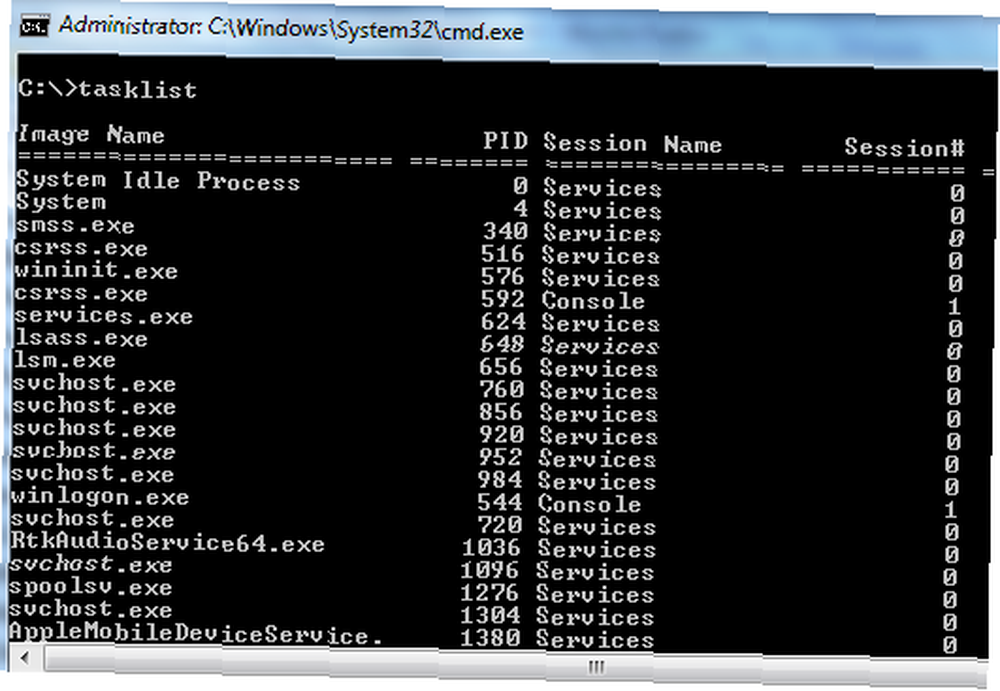
Ako vidite bilo koji postupak koji želite ubiti, upišite “taskkill” slijedi ime slike.
Nervozan je li određena datoteka sustava postala oštećena nakon nedavne zaraze virusom? Samo upišite “sfc / VERIFYFILE =” nakon čega slijedi puni put spisa.

Windows će provjeriti je li original. Možete i skenirati svi sistemske datoteke odjednom tako da upišete “sfc / scannow”
Napokon, vjerojatno jedna od najkorisnijih dostupnih DOS naredbi - AT naredba. S “NA”, možete planirati zadatke da se izvode u redovnoj rutini, a sve iz jednostavnog naredbenog retka.
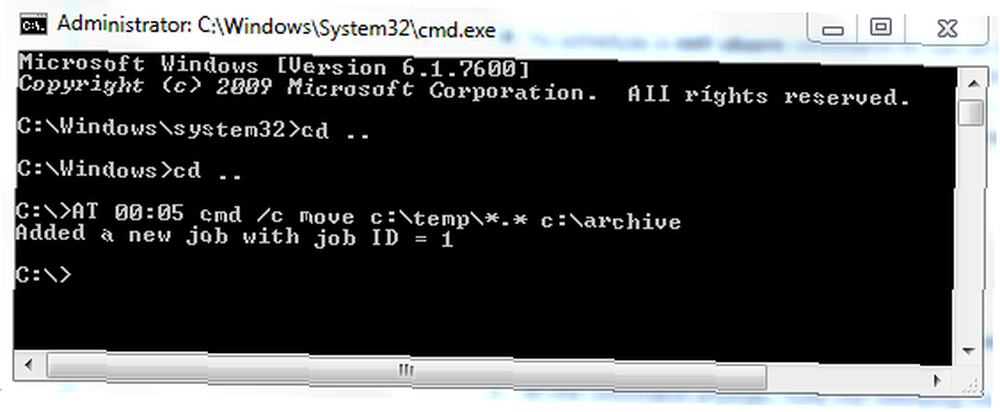
Postavljanje AT naredbi može biti malo naporno, pa upišite “u pomoć” ako vam je potrebna pomoć za parametre. U gornjoj naredbi postavila sam računalo da automatski arhivira sve datoteke u temp direktoriju u mapu arhiva. Možete raditi slične poslove da rutinski napravite sigurnosnu kopiju važnih datoteka na računalu na mapiranom vanjskom pogonu.
Kao što vidite, još uvijek ima puno toga što možete učiniti s naredbenim retkom. Imajući ove resurse pri ruci doista možete puno olakšati rješavanje problema, održavanje i popravak računalnih sustava.
Je li vam bila neka od ovih naredbi nova? Znate li za neke druge korisne DOS savjete? Podijelite svoje uvide u odjeljku s komentarima u nastavku.











